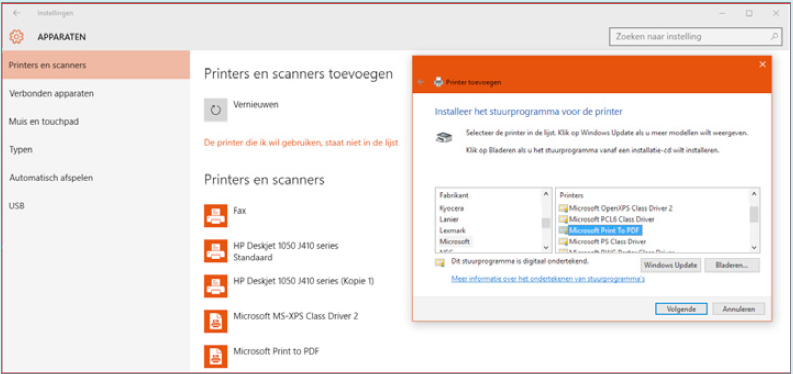Ik heb in Windows 10 per ongeluk de virtuele driver Microsoft Print to PDF verwijderd waarmee je documenten in pdf-formaat kunt opslaan. Hoe krijg ik die weer terug?
Om de pdf-printerdriver terug te zetten klik je bij de Instellingen van Windows 10 op ‘Apparaten / Printers en scanners’ en ‘Een printer of scanner toevoegen’. Wacht een seconde of 10. Klik daarna op ‘De printer die ik wil gebruiken, staat niet in de lijst’. Vervolgens verschijnt een wizard voor het handmatig toevoegen van een printer.
Bij het eerste scherm klik je op ‘Een lokale printer of een netwerkprinter toevoegen met handmatige instellingen’. Bij het volgende scherm kies je bij ‘Bestaande poort gebruiken’ in het uitklaplijstje voor ‘FILE: (Afdrukken naar bestand)’. Na een klik op ‘Volgende’ selecteer je links in de lijst met fabrikanten ‘Microsoft’ en kies je rechts in de lijst met printers voor ‘Microsoft Print to PDF’. De resterende schermen van de wizard kun je gewoon met de knop ‘Volgende’ doorklikken. Het laatste scherm geeft je de mogelijkheid om de pdf-driver als standaardprinter in te stellen. Als je dat niet wilt, moet je het standaard geplaatste vinkje verwijderen voordat je op ‘Voltooien’ klikt.